![]() 「Microsoft Edge」の強化された機能を具体的に教えてください。
「Microsoft Edge」の強化された機能を具体的に教えてください。
![]() 中でも「表示中のタブを保存して閉じる」機能は便利です。
中でも「表示中のタブを保存して閉じる」機能は便利です。
![]()
Windows 10 に搭載された Webブラウザーが「Microsoft Edge」です。
この「Edge」の機能が Windows 10 を搭載するパソコンに「Windows 10 Creators Update」を適用することで強化されました。
具体的には
- タブの右端にある「タブ プレビュー」ボタンをクリックすると
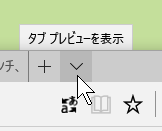
すべてのタブの下に小さなプレビュー画像(サムネイル)が表示
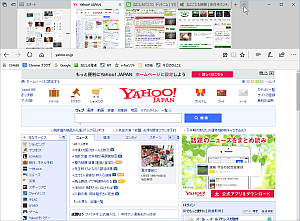
- タブの左端に「保存して閉じたタブ」「表示中のタブを保存して閉じる」ボタンが追加され、タブの保存と復元ができる
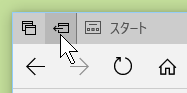
- 「お気に入りバー」に登録したページのアイコン(ファビコン)が表示されるようになり、アイコンのみの表示も設定できる

といった機能が追加されました。
中でも「表示中のタブを保存して閉じる」機能は、複数のページを開いている途中でタブを保存しておけば、次回以降、必要なときに閉じたタブを復元することができます。
いくつかタブが並んだ状態で、左上の「表示中のタブを保存して閉じる」ボタンをクリックすると、
![]()
開いていたタブが閉じて保存され、「保存して閉じたタブ」ボタンが黒アイコンとなります。
![]()
この「保存して閉じたタブ」ボタンをクリックすると保存したタブがサムネイル表示されます。
![]()
さらに「保存して閉じたタブ」画面で
- 右上の「タブの復元」を選択するとすべてのタブを一度に復元
- 個々のサムネイルを選択すると希望するタブだけを復元できる
- サムネイルの右下に表示される「X」を選択すると削除できる
といった操作ができます。
![]()
◆◇◆
さらに「保存して閉じたタブ」は、保存した時点で1グループなので、別の作業中に「表示中のタブを保存して閉じる」ボタンで保存をすると「保存して閉じたタブ」画面にはタブのグループが追加されて並びます。
![]()
その中の必要なタブだけを復元したり、グループ単位で「タブの復元」をしたり、右上の「...(その他)」から「すべてのタブをお気に入りに追加」を選択して、まとめて「お気に入り」への登録もできます。
![]()
今後「Edge」をメインのブラウザーとして使うかどうかは別にしても「表示中のタブを保存して閉じる」機能は便利なので紹介しました。
理解を深めるための「パソコン用語解説」
記事の情報は公開時あるいは更新時のもので、最新情報はリンク先など情報元の公式ページでご確認ください。

